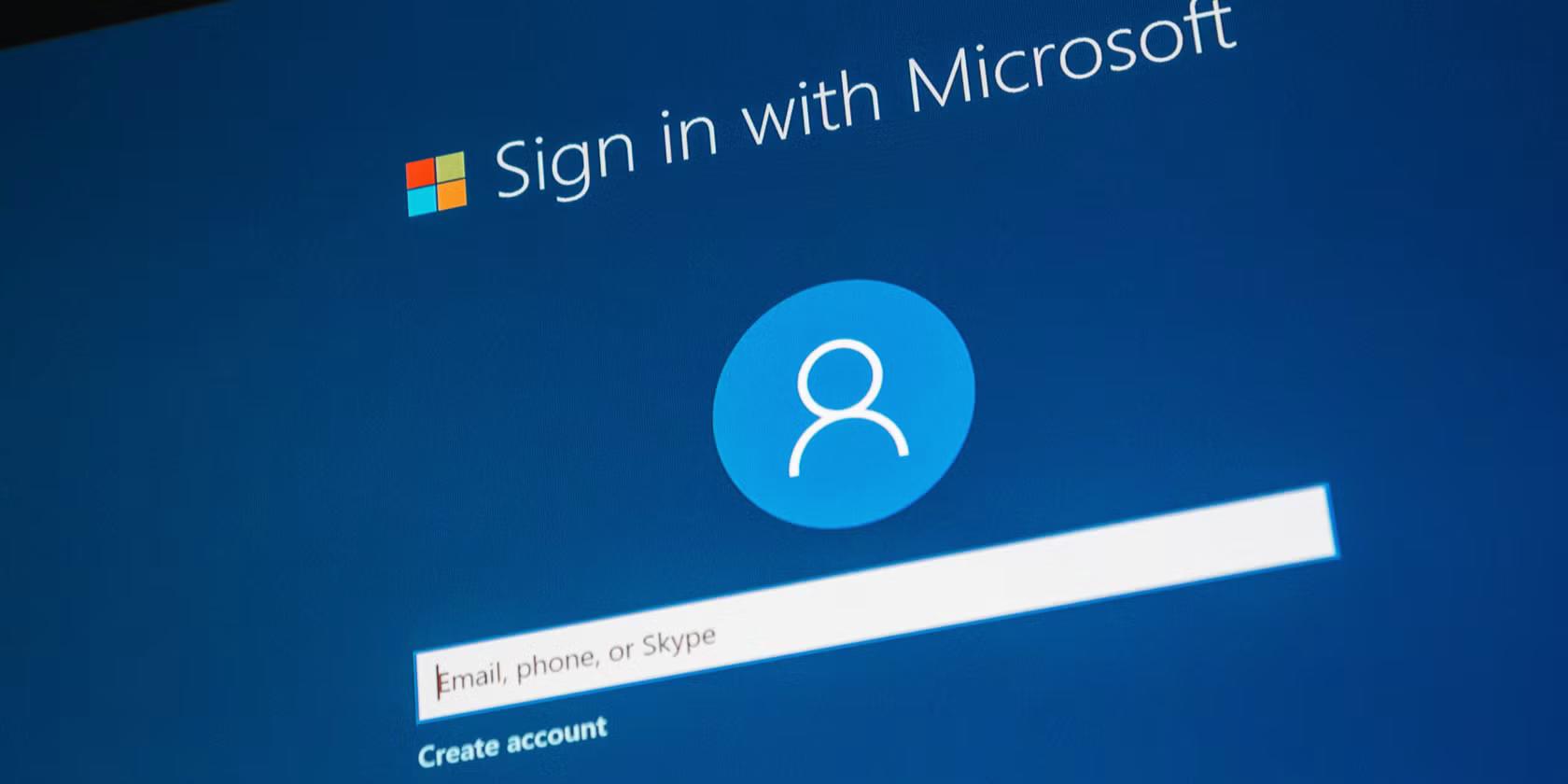Windows 11 требует наличия онлайновой учетной записи и Microsoft сделала так, что потеря доступа к своему аккаунту приводит к необратимой потере данных . Одна из распространенных причин потери доступа к устройству, выполняющему двухфакторную аутентификацию (2FA). Существует ряд способов восстановить доступ к аккаунту без потери данных.
Попробуйте все методы проверки
Обычно существует несколько методов проверки пользователя. В зависимости от того, который вы выберете в настройках учетной записи, вы будете получать коды из приложения-аутентификатора, текстовое сообщение на свой телефон, приглашение по электронной почте или push-уведомление.
Если вы не можете войти в учетную запись, внимательно проверьте каждую из них. Возможно, вы забыли, что выбрали опцию на другом устройстве. Вот как использовать ваши методы 2FA при входе в систему:
- В вашем браузере перейдите на страницу login.live.com введите адрес электронной почты и пароль.
- Когда вам будет предложено выполнить 2FA, найдите ссылку, в которой говорится о других способах входа или о чем-то подобном.
- Выберите Показать дополнительные методы проверки.
- Выберите любой из доступных методов и следуйте подсказкам.
- Красная стрелка указывает на возможность отображения других методов проверки на веб-сайте Microsoft
- Если этот метод не сработает, вернитесь и попробуйте другой вариант.
Сбросьте пароль к учетной записи
Когда вы включаете 2FA, вы входите в систему, используя свой пароль, затем вводите код со своего телефона или приложения для аутентификации. Если вы забыли свой пароль, вам понадобятся два других способа подтвердить себя. Например, вы введете код со своего резервного номера телефона и код из резервной электронной почты. Если вы знаете методы 2FA, но забыли свой пароль, этот шаг подойдет вам. Вот как перемещаться по нему:
- На странице входа в Microsoft выберите забыли свой пароль, когда вам будет предложено ввести его.
- Используйте желаемый метод подтверждения и нажмите следующий .
- Выполните второй шаг проверки и нажмите следующий.
- Веб-страница с запросом пароля учетной записи Microsoft
- Вторая проверка подлинности на предмет изменения пароля учетной записи Microsoft
- Введите новый пароль и подтвердите его. Затем нажмите следующий .
Используйте свой код восстановления
Ваш код восстановления Microsoft – это 25-значный номер, который Microsoft выдает вам при первой настройке 2FA. Сохраните его в надежном месте, поскольку с ним вы сразу попадете в свою учетную запись. Если вы не запишете его или не загрузите, платформа не покажет вам снова. Выполните следующие действия, чтобы применить код:
- Перейдите на веб-страницу входа в Microsoft. Затем введите свой адрес электронной почты.
- Когда вам будет предложено ввести свой пароль, выберите забыли свой пароль.
- Выберите использовать другой метод проверки . Затем выберите Показать другие методы проверки.
- Нажмите, у меня нет ничего из этого.
- Введите свой адрес электронной почты . Затем нажмите следующий .
- Введите код, отправленный на указанный адрес электронной почты.
- Нажмите Следующий . Microsoft уведомит вас о конкретной дате выполнения замены.
Измените информацию о вашей системе безопасности
Если у вас нет доступа к каким-либо методам проверки или коду восстановления, замените информацию о безопасности на экране входа в систему. Эта процедура не изменяет адрес электронной почты или номер телефона вашей учетной записи Microsoft. Это изменяет только резервный адрес электронной почты или номер телефона, который вы будете использовать для будущего подтверждения личности. Вам нужно подождать 30 дней, пока ваши новые данные безопасности станут активными, после чего вы сможете использовать их для проверки при входе в систему. Выполните следующие действия, чтобы изменить информацию о вашей системе безопасности:
- На странице входа в Microsoft введите свой адрес электронной почты и пароль .
- Когда вам будет предложено выполнить 2FA, найдите ссылку, в которой говорится о других способах входа или о чем-то подобном.
- Выберите Показать дополнительные методы проверки .
- Выберите, у меня нет ничего из этого .
- Корпорация Microsoft сообщает о 30-дневном периоде замены. Нажмите Следующий.
- Когда вас спросят, есть ли у вас код восстановления, нажмите нет .
- Веб-страница Microsoft, уведомлять пользователя о 30-дневном ожидании замены информации о безопасности
- Выберите Следующий.
- Корпорация Microsoft отправляет вам электронное письмо. Следуйте инструкциям, чтобы изменить информацию о системе безопасности.
Если вы помните свои старые данные, удалите запрос на замену и используйте его для входа в систему. Вы увидите запрос при входе в систему. Microsoft предложит новый код восстановления. Запишите это на этот раз и храните в надежном месте.
Используйте доверенное устройство
Доверенное устройство-это любой телефон, планшет или компьютер, на котором вы вошли в свою учетную запись Microsoft и попросили ее запомнить это устройство. Он действует как цифровой пропуск, позволяя Microsoft узнать, что это вы, поэтому он может не запрашивать код подтверждения на этом устройстве.
Если у вас есть какое-либо из таких устройств поблизости, откройте браузер и перейдите на страницу входа в Microsoft или другие службы, такие как Outlook или OneDrive. После восстановления контроля над своей учетной записью обновите информацию о системе безопасности, установите новый метод восстановления или отключите 2FA, чтобы избежать неудобств в будущем.
Помощник для входа
Вспомогательный инструмент Microsoft для входа в систему ничего не позволяет обойти. Вместо этого это ручная проверка подлинности и интерактивная страница для решения распространенных проблем. Если вы мало что помните о прошлых паролях, о том, как вы использовали учетную запись, или о платежной информации, это не сработает.
Если вы это сделаете, ответьте на вопросы, которые он задает, и получите рекомендации по следующим шагам. При использовании помощника по входу нет необходимости отвечать правильно на каждый вопрос с первого раза. Вы можете вернуться и изменить свои ответы перед отправкой.
Обратитесь в Службу поддержки Microsoft
Вы не сможете использовать форму восстановления Microsoft, если вы включили 2FA и у вас больше нет доступа ни к одному из методов резервного восстановления. Форма не предназначена для ее обхода, и в Microsoft действуют строгие правила для защиты вашей учетной записи. Вы можете обратиться в службу поддержки, но это не волшебный бэкдор.
Они могут запросить основную информацию, привязанную к вашей учетной записи, чтобы проверить, в чем проблема, и порекомендовать наилучшие возможные шаги для ее устранения. Им не разрешается отправлять вам ссылку для сброса пароля, преодолевать 2FA или вносить изменения в учетную запись. Однако вы можете попросить их отменить все текущие подписки.